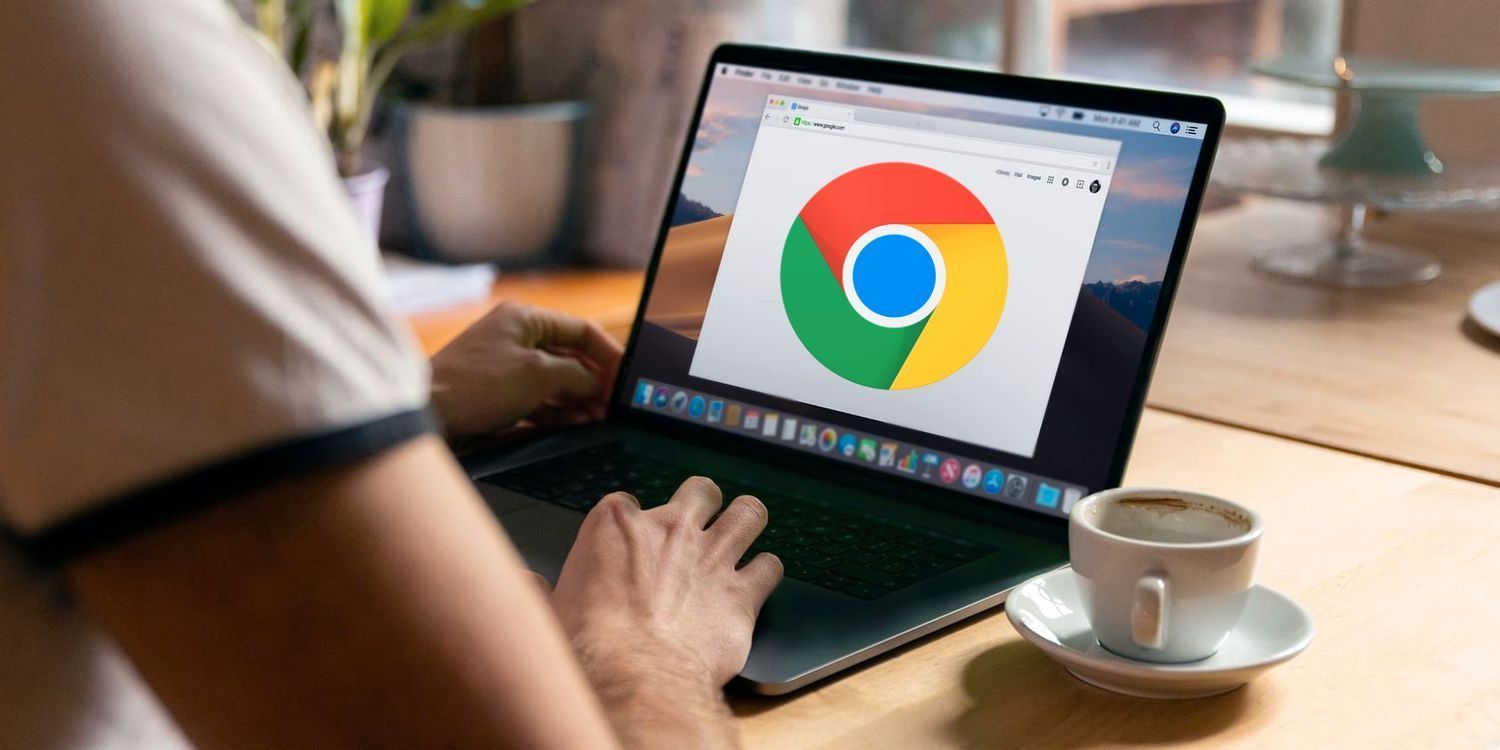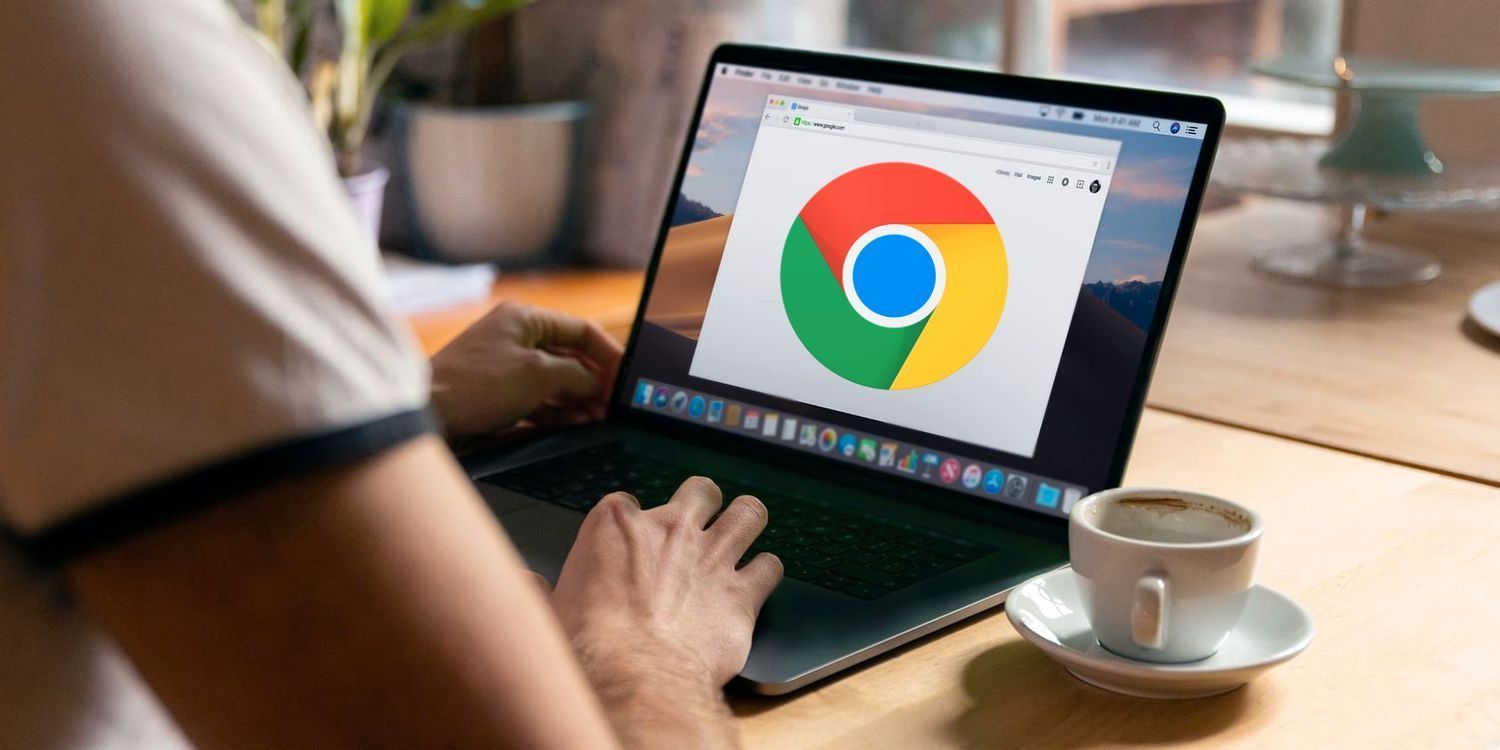
在Google Chrome浏览器中清除Cookies文件是一个相对简单的过程,以下是详细步骤:
1. 打开Google Chrome浏览器。首先,确保你已经打开了Google Chrome浏览器,这是进行后续操作的前提。
2. 进入设置页面。在浏览器的右上角,你会看到一个由三个点组成的菜单图标。点击这个图标,然后在弹出的下拉菜单中选择“设置”选项。
3. 找到隐私和安全设置。在设置页面中,向下滚动直到你看到“隐私和安全”这一部分。点击“隐私和安全”旁边的“清除浏览数据”按钮。
4. 选择要清除的内容。在弹出的“清除浏览数据”对话框中,你可以看到多个选项,包括浏览历史、下载记录、缓存等。在这里,你需要勾选“Cookies和其他站点数据”这一项。如果你还想同时清除其他类型的数据,也可以勾选相应的选项。
5. 选择时间范围。在“时间范围”下拉菜单中,你可以选择要清除的数据的时间范围。如果你想清除所有的Cookies,就选择“全部时间”;如果你只想清除最近一段时间内的Cookies,可以选择“过去一小时”、“过去24小时”或“过去7天”等选项。
6. 清除Cookies。在选择好要清除的内容和时间范围后,点击“清除数据”按钮。浏览器会开始清除你选择的数据,这个过程可能需要一些时间,具体取决于你要清除的数据量的大小。
7. 确认清除完成。当浏览器完成数据清除后,你可以在“清除浏览数据”对话框中看到一条提示信息,告诉你数据已经成功清除。此时,你可以关闭对话框并返回到浏览器的主界面。
通过以上步骤,你就可以在Google Chrome浏览器中成功清除Cookies文件了。清除Cookies可以帮助你保护个人隐私,同时也可能解决一些浏览器相关的问题。不过需要注意的是,清除Cookies可能会导致你被某些网站登出,或者需要重新登录到某些网站。